ポストリビジョンでWordPressの変更を元に戻す方法
公開: 2021-08-30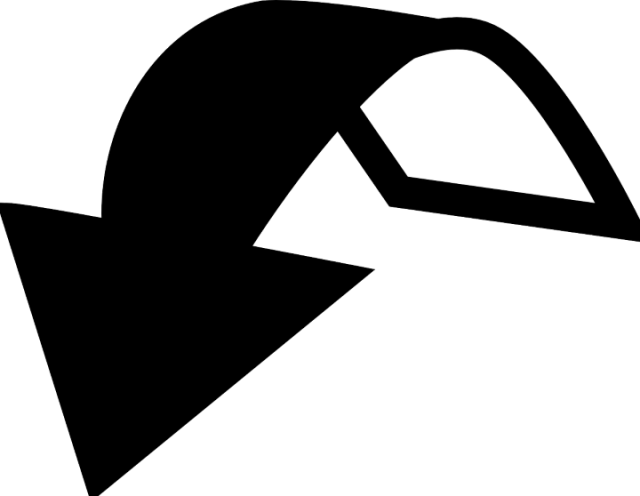
ポストリビジョンでWordPressの変更を元に戻す方法
WordPressには、投稿に加えた変更を元に戻すことができる追加の組み込み機能が付属しています。 以前のバージョンの投稿は、この機能の使用に関して更新されます。 この機能は、REVISIONSまたはPOSTREVISIONSと呼ばれます。
私たちのほとんどは、執筆の専門家ではありません。 間違って入力してオンラインで投稿すると、編集するだけで修正できる場合があります。 これは、私たちが書いた良いものを削除したが、時間が戻れないために誤って削除した場合には起こりません。
ただし、テクノロジーのおかげでバックアップを作成できます。 WordPressはあなたの書いたものの前の部分を投稿に保存し、投稿の改訂の組み込み機能はそれらの失われた手紙を取り戻すのに役立ちます。
WordPressは強力なシステムのセットであるため、すべての投稿とページのドラフトと編集の履歴全体を保存するためのストレージシステムも組み込まれています。 作成するドラフトごとに、WordPressはリビジョンの一時ファイルを自動的に保存します。
この機能は自動保存と呼ばれ、WordPressの変更をポストリビジョンで元に戻したいユーザーを大いにサポートします。
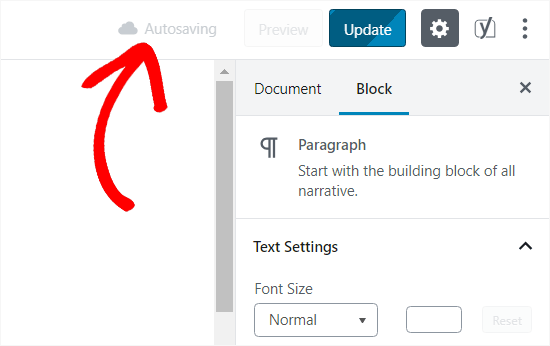
WordPressは60秒ごとに自動保存にデータを保存し、自動的に公開されるテキストを古いドラフトではなく新しい自動保存バージョンに置き換えます。これにより、WordPressの変更をポストリビジョンで簡単に元に戻すことができます。
WordPressでの書き込み中にブラウザがクラッシュしたり、コンピュータがハングしたりした場合に備えて、リビジョンの自動保存機能により、もう一度やり直す手間が省けます。
[保存]、[更新]、または[公開]ボタンをクリックすると、最新のものを含むすべての下書きがリビジョンのWordPressデータベースに保存されます。 投稿編集画面からこれらを見つけたり、閲覧したり、元に戻したりして、WordPressの変更を投稿リビジョンで元に戻すことができます。
なぜポストリビジョンを使用する必要があるのですか?
優れた執筆には、多くの編集と修正が含まれます。 投稿の改訂は、編集によってコンテンツが失われることを恐れずに、WordPressでの執筆をより適切に分析および編集するのに役立ちます。 別の視点から投稿の進化を見ることができます。 投稿やブログがWordPressでの公開に最適になるまで、さまざまな下書きを切り替えて編集を変更できます。
コンテンツがSEOを促進することは誰もが知っているので、リビジョンは、さまざまな検索エンジンでのWebサイトのSEOランキングに貢献できる投稿やブログをより適切に編集および作成するのに役立ちます。
WordPressで同じ投稿を編集している複数の作成者にとって、この機能は、それぞれがドラフトを個別に編集し、複数の作成者の煩わしさを管理できるため、メリットがあります。 また、名前が通知されると、誰が投稿に変更を加えたかを確認できます。
ポストリビジョンでWordPressの変更を元に戻すプロセスは、このようにほとんどすべてのWordPressユーザーにとって非常に役立ちます。 それでは、WordPressの変更をポストリビジョンで元に戻す方法を見てみましょう。
WordPressで投稿リビジョンを使用する方法
WordPressのリビジョン機能は非常に簡単に操作できます。 ポストリビジョンでWordPressの変更を元に戻すには、次の手順に従います。

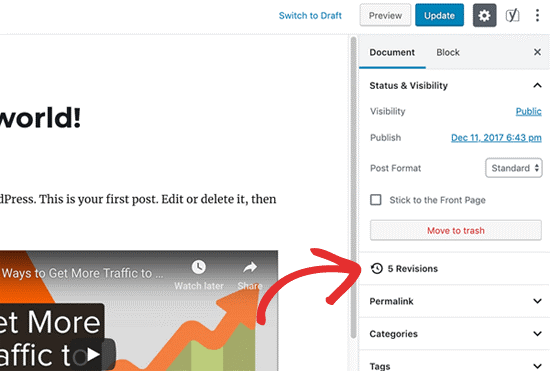
•投稿またはページ編集画面の[ドキュメント]の下に、WordPressはそのページで改訂が行われた回数を表示します。
•投稿エディタ画面の右側に「改訂」があります。 それをクリックして、改訂後の画面に移動します。
•投稿リビジョン画面には、投稿またはページの現在のリビジョンが表示されます。 上部にスクロールバーがあります。 カーソルをスクロールバーの上にスライドさせます。 投稿の以前の一連のリビジョンが表示されます。
•各リビジョンで行われた変更がそこに表示されます。 変更はピンクと緑の色で強調表示されます。 これらの変更を行ったユーザーの名前は、編集時間などの他の情報とともにページの上部に表示されます。
•WordPressは、編集が手動で作成されたドラフトであるか、自動保存によって保存されているかを示します。
•「次へ」および「前へ」ボタンを使用して、リビジョンを移動します。
•同じ投稿の2つの異なるドラフトを比較する場合は、上部のボックスをクリックして「2つのリビジョンを比較してください」と表示します。 これにより、スクロールバーボタンが2つに分割され、各ボタンをクリックして前後に移動し、各リビジョンを確認して、それらの違いを比較できます。
•リビジョンを復元する場合は、[このリビジョンを復元する]または[この自動保存ボタンを復元する]をクリックするだけです。 そうすると、WordPressはそのバージョンのリビジョンを現在の投稿またはページのリビジョンとして復元します。 これにより、WordPressのバージョンが削除されることはなく、すべてのリビジョンがWordPressデータベースに保存されます。
ポストリビジョンに古いWordPressエディターを使用する
WordPressをGutenbergにアップグレードしておらず、古いWordPressエディターを使用している場合は、投稿編集画面の右側のパネルにある[メタボックスの公開]に投稿のリビジョンが表示されます。
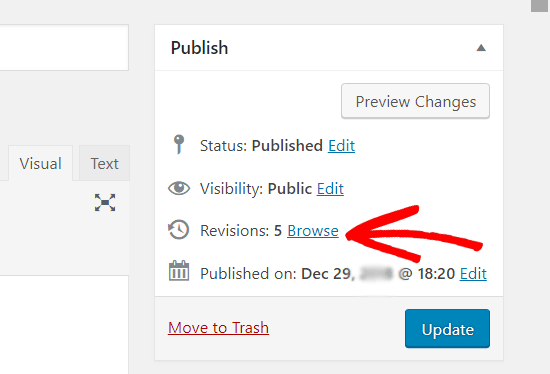
古いウェブサイトの投稿リビジョンを表示するには、リビジョン数の横にある[参照]リンクをクリックします。
この点を除いて、他のすべては新旧のWordPressページリビジョンエディターで同じです。
WordPressでの投稿リビジョンの制限または削除
改訂後のドラフトはすべてWordPressサーバーに保存されます。 これにより、ユーザーはWebサイトの速度が低下するかどうか心配します。
これは神話です。 WordPressは、フロントエンドでデータベース呼び出しを行う間、ポストリビジョンをスキップします。 WordPressは、編集後の画面で、またはリビジョンを閲覧しているときにのみリビジョンにアクセスします。
WordPressを使用すると、記事やブログに保持するリビジョンの数を決定および選択できます。 リビジョン数を制限したい場合は、このコードをWordPress Webサイト( wp-config.phpファイル)に追加するだけです。
define( 'WP_POST_REVISIONS'、10);
番号10を、記事を制限する投稿の数に置き換えます。 必要に応じて、古い投稿リビジョンを削除します。
これは、WordPressの投稿リビジョンの変更を元に戻す方法です。 簡単でわかりやすいこの機能は、外部の支援を必要とせずにWordPressWebサイトをより適切に運用するのに役立ちます。
